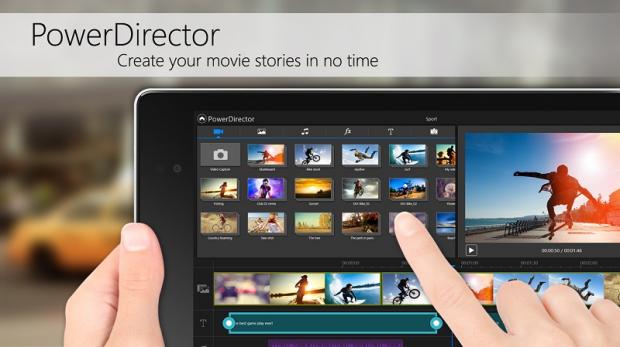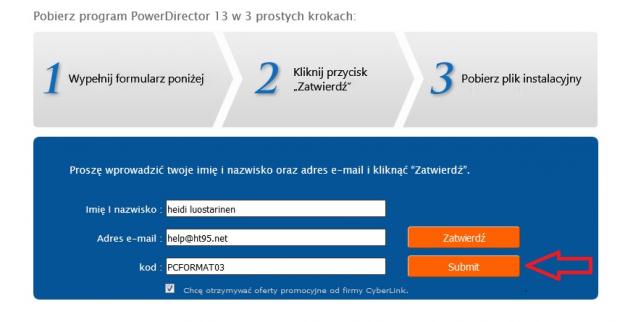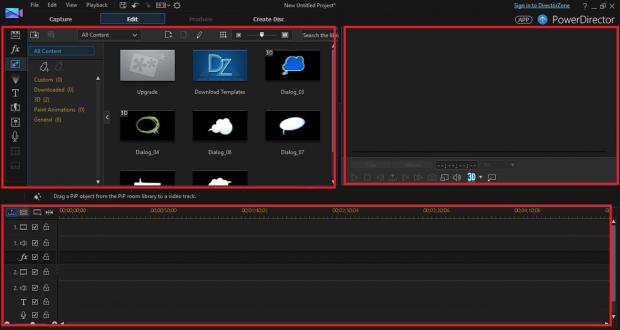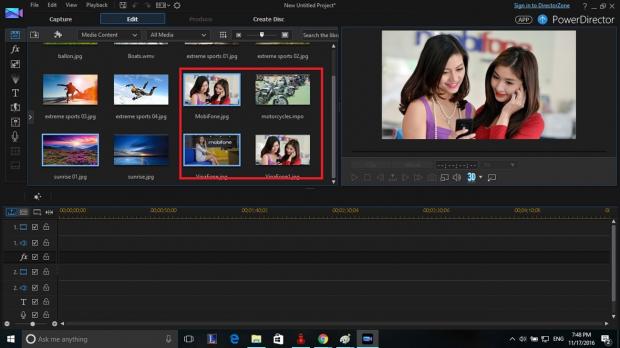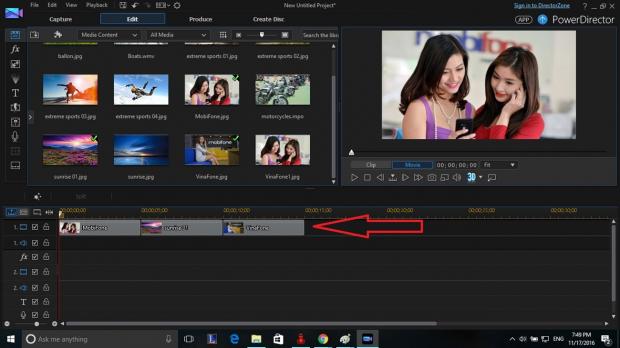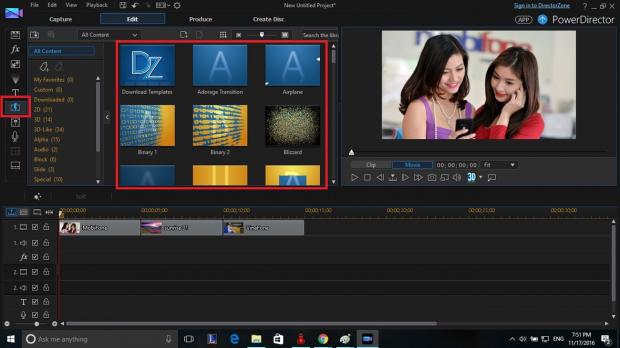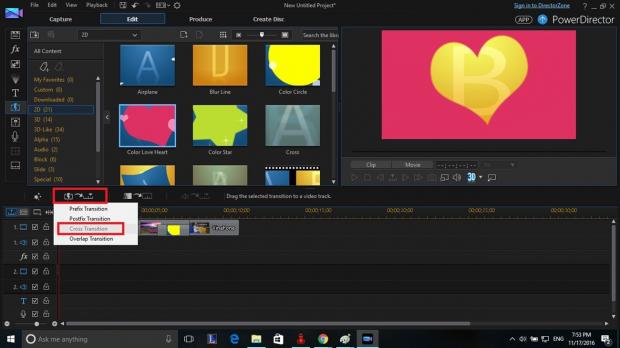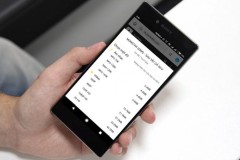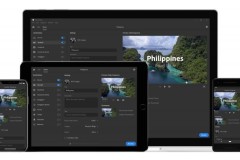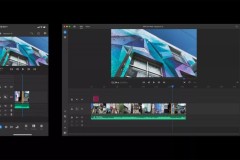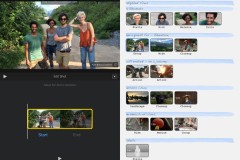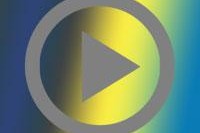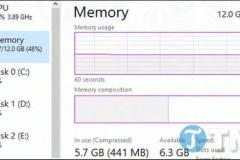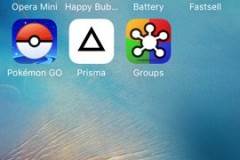Đây chính là phần mềm dựng video mà mình tâm đắc nhất, và bây giờ mình đã có cơ hội để giới thiệu nó đến với các bạn. Điểm mạnh mà CyberLink PowerDirector vượt trội hơn các đối thủ khác chính là cách sử dụng khá đơn giản cùng với nhiều tính năng chuyên nghiệp. Hy vọng bạn sẽ thích nó.
Những tính năng hấp dẫn trên CyberLink PowerDirector 13
- Dựng video từ hình ảnh đơn giản và chuyên nghiệp.
- Xây dựng video chuyên nghiệp với nhiều công cụ chỉnh sữa là hàng ngàn hiệu ứng đẹp mắt.
- Hỗ trợ thư viện hiệu ứng mở rộng do cộng đồng người dùng đóng góp.
- Tốc độ dựng và xuất video cực kỳ nhẹ nhàng và không tốn nhiều tài nguyên của hệ thống.
- Hỗ trợ xuất video ra nhiều định dạng phù hợp nhiều mục đích khác nhau như: Upload Youtube, xuất ra CD/DVD, xuất ra máy tính, xuất ra cho các thiết bị di động...
Hướng dẫn cài đặt và kích hoạt bản quyền CyberLink PowerDirector 13
Bước 1: Truy cập vào đây để lấy link Download
Bước 2: Điền tên và email của bạn vào biểu mẫu yêu cầu, sau đó nhập mã sau vào ô thứ 3 'PCFORMAT03' > Nhấn Submit.
Bước 3: Nhấn vào biểu tượng Download để tải về, lưu ý hãy sao lưu lại đoạn mã được cấp ngay bên dưới để kích hoạt bản quyền.
Bước 4: Mở file vừa tải về và cài đặt theo hướng dẫn. Sau khi cài đặt xong bạn khởi động phần mềm và nhập vào đoạn mã đã lưu ở Bước 3 để kích hoạt bản quyền miễn phí.
Hướng dẫn sử dụng CyberLink PowerDirector 13
Đây là phần mềm dựng phim chuyên nghiệp nên lúc đầu sẽ hơi rối vì có quá nhiều chức năng. Nhưng bạn đừng lo, tầm 1-2 giờ làm quen là bạn đã có thể thuần thục và làm chủ công cụ này thôi.
Khởi động ứng dụng, phần mềm cung cấp bạn 3 tùy chọn như sau: Chỉnh sửa nâng cao, chỉnh sửa cơ bản và tạo nhanh video từ hình ảnh đã có. Tùy thuộc vào nhu cầu của bạn mà sử dụng từng tính năng cho phù hợp. Mình sẽ hướng dẫn bạn tùy chỉnh 'Chỉnh sửa nâng cao'.
Hướng dẫn sử dụng 'Chỉnh sửa nâng cao'
Tại giao diện chính, ứng dụng cung cấp cho bạn 3 khu vực để thao tác:
- Khu vực bên trái cung cấp cho bạn đầy đủ những hiệu ứng, công cụ chỉnh sữa cho video/hình ảnh.
- Khu vực bên phải cung cấp cho bạn màn hình xem video.
- Khu vực phía dưới là nơi quan trọng nhất, tại đây bạn sẽ thao tác trực tiếp với video/hình ảnh nhằm tạo ra những hiệu ứng đẹp mắt.
Để thêm video/hình ảnh bạn click vào File > Import > Media Files. Sau đó, tại khu vực bên trái sẽ hiển thị video/hình ảnh mà bạn vừa chọn.
Nhấn giữ phím Ctrl và click chọn vào những hình ảnh mà bạn cần sử dụng để làm video > Tiếp đến kéo thả chúng xuống khu vực bên dưới.
Tiếp đến chúng ta sẽ thêm hiệu ứng vào hình ảnh bằng cách di chuyển chuột vào khu vực bên trái và chọn vào biểu tượng 'sấm sét'
Lúc này hàng loạt hiệu ứng cho video sẽ xuất hiện ngay bên phải, hãy chọn 1 hiệu ứng bất kỳ sau đó nhấn vào công cụ khoanh đỏ như hình dưới > Chọn tiếp Cross Transition để bắt đầu thêm hiệu ứng tự động vào hình ảnh.
Như vậy cơ bản đã xong, bạn tiến hành tới bước xuất ra video bằng cách nhấn vào Produce ngay phía trên > Tùy chọn định dạng cần xuất ra và Start để quá trình bắt đầu.
Ngoài ra, còn rất nhiều tính năng hay mà mình không thể giới thiệu đến bạn trong bài hướng dẫn này. Hãy tự tìm hiểu để thấy được sự thú vị nhé!
Nguồn:Thế giới di động